すべて表示する
メルマガの形式・構造を理解する
メルマガのテンプレートを作成する前に、メルマガの形式と構造を理解しておきましょう。これらはメルマガにおいての基礎知識であり、関係者の共通言語になるものです。
HTMLメールとテキストメールの違い
HTMLメールとは、Webページのように文字装飾や画像を盛り込んだ視覚的なメールです。HTMLというWebページ作成と同じ言語が使われています。文字以外のさまざまな情報を持たせることができ、開封やボタンのクリックといった効果測定もしやすい、といったメリットがあります。
一方、テキストメールは文字や記号で構成するメールです。受信者の環境がどのようなものでも問題なく表示されるメリットがあります。HTMLよりもデータの容量が小さくなるため、表示速度も早いです。
どちらが良い、ということはなく、自社の特徴や見込み客の属性などで選ぶとよいでしょう。例えば、オフィス什器の会社であれば、商品の写真が多く盛り込めるHTMLが向いています。一方で、個別具体的な内容のメルマガで担当者から直接連絡が来たような印象を持ってもらうにはテキストメールが適しているでしょう。
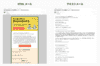
HTMLメールとテキストメールの違い | ||
HTMLメール | テキストメール | |
メリット |
|
|
デメリット |
|
|
メルマガの構造を知ろう
メルマガの一般的な構造は、HTMLメールを例にすると、主にヘッダー、本文、フッターなどで構成されています。視覚的な要素としてファーストビュー(アイキャッチ)の画像があり、予約などに誘導するCTA(Call to Action)ボタンが複数配置されています。各構造の名称は表のとおりです。コンテンツについては次のレッスンでさらに詳しく解説します。
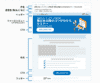
説明 | 例 | |
件名 | 受信者にメール用件を簡潔に伝える役割をするメールのタイトル。開封したくなるようなものにする。 | 【先着50名・マーケティング部必見】展示会出展のコツが分かるセミナー/X月X日14時 |
送信者(差出人) | メールの送信元。件名とともに受信トレイ上部に表示される。組織または個人を名乗る。 | ○○編集部(info@XXXX.co.jp) |
ヘッダー | メルマガで最も上部に表示される部分。ブランドロゴや発行日が表記されることが多い。毎回共通にしてメルマガの認知を上げる。 |  |
ファーストビュー(アイキャッチ) | ヘッダー直下の視覚的な要素。メルマガの見どころを凝縮して表現する。イベント告知などの場合はランディングページやWeb広告のバナーとデザインを合わせていることが多い。 |  |
CTA | 予約や申し込みなど、読者の行動を促すリンク。通常はボタン形式で、1つの行動を促す。 |  |
本文 | メルマガの本文。イベント告知などの場合はファーストビューの要素のさらなる説明、参加するメリットなどを記載。 |  |
フッター | メルマガで最下部に表示される部分。配信者の情報、配信停止のリンク、コピーライトなど、毎回必ず記載する必要がある情報をまとめる。 |  |
テンプレートを作成する
メルマガの形式と構造を理解したので、いよいよテンプレートを作成しましょう。方法は、Gmailなどのメーラーに下書きとして保存したり、文書作成ソフトで作ったりしてもかまいません。ただ、HTMLメールの場合は、メール配信ソフトや、メール配信機能があるCRM(顧客管理)ツールやMA(マーケティングオートメーション)ツールを使った方がいいでしょう。ツール自体がHTMLメールを直感的な操作で作成する機能を備えているためです。
目的別テンプレートのポイント
テンプレートは目的別に用意するのが理想的です。というのも、認知目的であれば「○○社News1月号」のように、企業名やブランド名を常にアピールしつづけることが必要でしょうし、行動目的であれば「○○○○様特別ご招待」のように受信者に特別感をもたらす工夫が必要でしょう。方向性をある程度固めたテンプレートを作成しておけば、テンプレートを基にコンテンツを作成する際に一貫性が無くなることを防げます。
目的別テンプレートの構造について、意識して変化をつけるべきポイントは表のとおりです。
カスタマージャーニーマップの分類 | 認知 | 訴求 | 調査 | 行動 | 推奨 |
目的 | 知ってもらう | いいなと思ってもらう | 比較検討してもらう | 購入・契約してもらう | 購入・契約し続けてもらう、他者に薦めてもらう |
件名冒頭の例 | 【○○編集部トレンド○号】 | 【マーケティング担当者必見】 | 【50名限定無料セミナー】 | 【○○○○様特別ご招待】 | 【○○○○様への最新情報】 |
送信者(差出人)の例 | ○○編集部 | ○○編集部 | ○○編集部 | 鈴木一郎 | 鈴木一郎 |
ヘッダーの例 | ブランドロゴ、社名ロゴ | ブランドロゴ、社名ロゴ | ブランドロゴ、社名ロゴ | 無し | 無し |
CTA文言の例 | 詳しくはこちら | 今すぐ登録する | 今すぐ登録する | 商談時間を予約する | 詳しくはこちら |
補足 | 認知させたいものを毎度確実に配置する。CTAは公式サイトに誘致するなどして、触れてもらう時間を長くする。 | 誰にいいなと思ってもらいたいのか、対象を明確にして受信者が自分ごと化するよう促す。本文でメリットを訴求してCTAは行動を促す。 | 比較検討してもらうための具体的な機会を提供する。CVするメリットを訴求してCTAは行動を促す。 | 購入・契約という高いハードルため、担当者から個別メールが来た、というクオリティを目指す。CTAは高いハードルへの橋渡しとなるような文言とする。 | 定期的なコミュニケーション相手、というクオリティを目指す。 |
CTAを工夫する
テンプレートの作成時、メルマガで読者の行動を促したい場合、CTAの工夫は必須です。具体的には、位置と色、形、文言です。
位置は、メルマガをPCやスマートフォンで開封した際に表示される位置と、内容を順に読んでたどり着く場所の2箇所が標準的です。紙の雑誌のように複数のトピックがあり、それぞれにリンクを用意する形式のメルマガもありますが、メルマガ自体でCVを狙う様な効果を重視する「訴求」「調査」「行動」を目的とした場合、効果検証の変数が多くなるためお勧めしません。逆に、「認知」や「推奨」を目的にしてメルマガ自体で読者の行動を強く促すようなものでない場合、さまざまな情報を盛り込むことも良いでしょう。
色は、赤色など暖色で目立つものが標準的です。人間の目が意識しやすい色にしましょう。
形は、そこがリンクであると一目で分かるボタン形式が標準的です。逆に、ボタンに見えてしまう不用意なデザインを他で使わない様にしましょう。
CTAのボタンに設置する文言は、読者にどのようなアクションを起こして欲しいのかをひとことで言い表しましょう。例えば、「今すぐダウンロードする」「詳しく見る」、などです。心理的なハードルを下げる文言を添えてもいいでしょう。例えば「家計診断する(1分で完了)」「「資料をダウンロードする(個人情報登録不要)」といったものです。
